13.4. 使用 Web 控制台管理主机设备
要修改虚拟机的功能,您可以使用 Red Hat Enterprise Linux 9 web 控制台管理附加到虚拟机的主机设备。
主机设备是附加到主机系统的物理设备。根据您的需求,您可以让虚拟机直接访问这些硬件设备和组件。
您可以使用 Web 控制台:
13.4.1. 使用 web 控制台查看附加到虚拟机的设备
在添加或修改附加到虚拟机(VM)的设备之前,您可能需要查看已附加到虚拟机的设备。以下流程提供了使用 Web 控制台查看这些设备的说明。
先决条件
- Web 控制台 VM 插件 已安装在您的系统上。
流程
在 Virtual Machines 界面中,点击您要查看其信息的虚拟机。
这会打开一个新页面,其中包含有关虚拟机的详细信息。
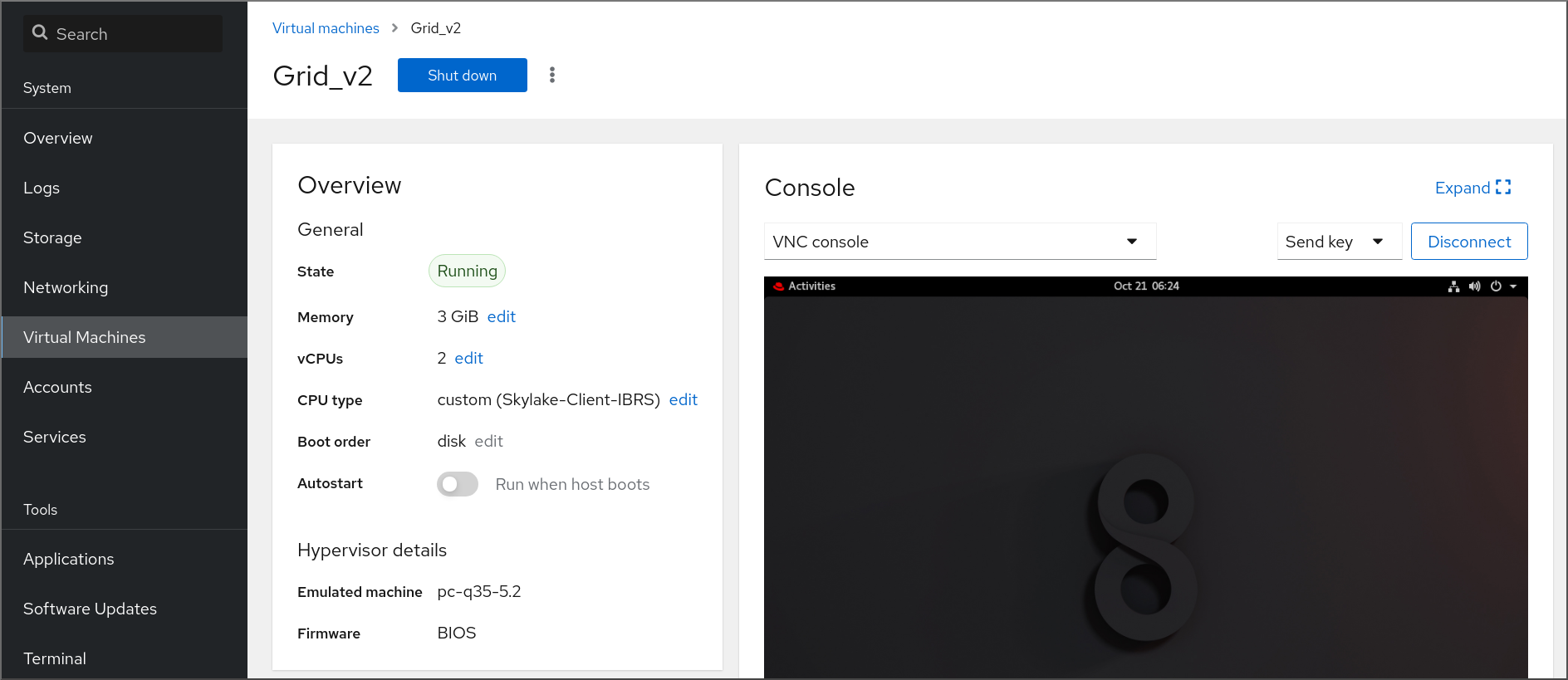
滚动到 Host devices 部分。

其它资源
13.4.2. 使用 web 控制台将设备附加到虚拟机
要为虚拟机添加特定的功能,您可以使用 web 控制台将主机设备附加到虚拟机。
不能同时附加多个主机设备。一次只能附加一个设备。
如需更多信息,请参阅 RHEL 9 已知问题。
先决条件
如果要附加 PCI 设备,请确保
hostdev元素的managed属性的状态被设为yes。注意将 PCI 设备附加到虚拟机时,请不要省略
hostdev元素的managed属性,或者将其设为no。如果您这样做了,当把 PCI 设备传给虚拟机时,会无法自动将 PCI 设备与主机分离。当您关闭虚拟机时,也不能自动将它们重新附加到主机上。因此,主机可能会变得无响应,或者意外关闭。
您可以在虚拟机的 XML 配置中找到
managed属性的状态。以下示例打开example-VM-1虚拟机的 XML 配置。# virsh edit example-VM-1- 备份虚拟机中的重要数据。
可选: 备份虚拟机的 XML 配置。例如,要备份
example-VM-1虚拟机:# virsh dumpxml example-VM-1 > example-VM-1.xml- Web 控制台 VM 插件已安装在您的系统上。
流程
在 Virtual Machines 接口中,点击您要给其附加主机设备的虚拟机。
这会打开一个新页面,其中包含有关所选虚拟机基本信息的 概述,以及访问虚拟机图形界面的 控制台 部分。
滚动到 Host devices。
主机设备 部分显示有关附加到虚拟机的设备的信息,以及 A添加 或 删除 设备的选项。

点击 Add host device。
此时会出现 Add host device 对话框。
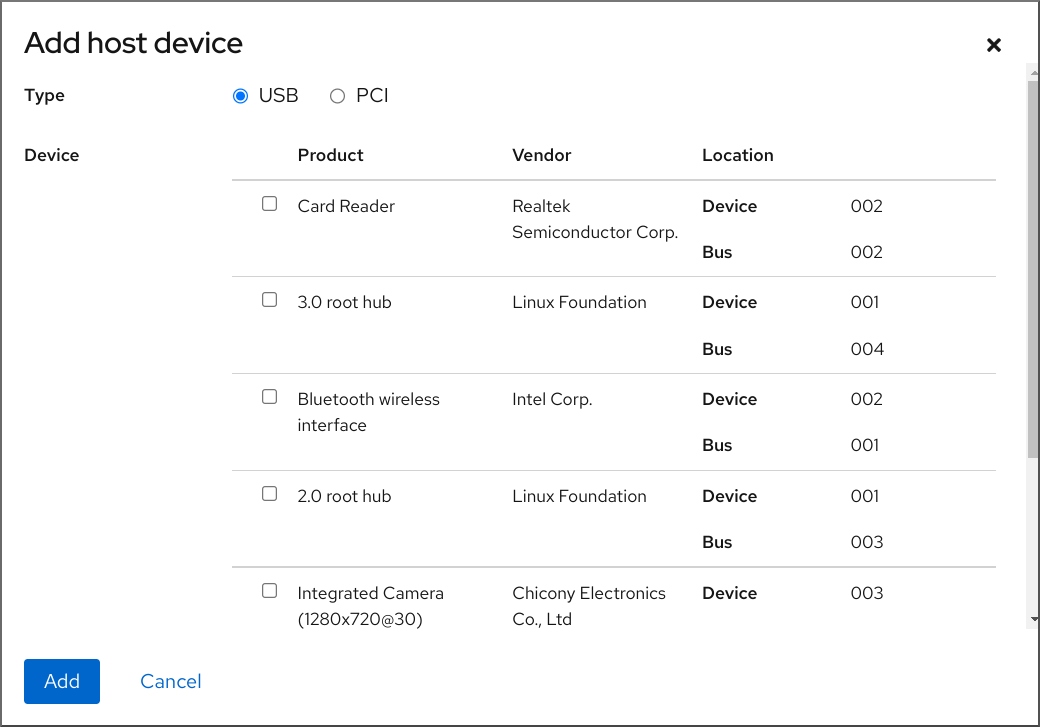
- 选择您要附加到虚拟机的设备。
点 添加
所选设备被附加到虚拟机。
验证
- 运行虚拟机并检查该设备是否出现在 Host devices 部分中。
13.4.3. 使用 web 控制台从虚拟机中删除设备
要释放资源,修改虚拟机的功能或两个都做,您可以使用 Web 控制台来修改虚拟机,并删除不再需要的主机设备。
使用 Web 控制台删除附加的 USB 主机设备可能会失败,因为设备和 USB 设备的总线号之间的关联不正确。
如需更多信息,请参阅 RHEL 9 已知问题。
作为临时解决方案,使用 virsh 工具从虚拟机的 XML 配置中删除 USB 设备的 <hostdev> 部分。以下示例打开 example-VM-1 虚拟机的 XML 配置:
# virsh edit <example-VM-1>先决条件
- Web 控制台 VM 插件已安装在您的系统上。
可选: 使用
virsh dumpxml example-VM-1备份虚拟机的 XML 配置,并将输出发送到文件中。例如,以下命令将 testguest1 虚拟机的配置备份为testguest1.xml文件:# virsh dumpxml testguest1 > testguest1.xml # cat testguest1.xml <domain type='kvm' xmlns:qemu='http://libvirt.org/schemas/domain/qemu/1.0'> <name>testguest1</name> <uuid>ede29304-fe0c-4ca4-abcd-d246481acd18</uuid> [...] </domain>
流程
在 Virtual Machines 接口中,点击您要从中删除主机设备的虚拟机。
这会打开一个新页面,其中包含有关所选虚拟机基本信息的 概述,以及访问虚拟机图形界面的 控制台 部分。
滚动到 Host devices。
主机设备 部分显示有关附加到虚拟机的设备的信息,以及 A添加 或 删除 设备的选项。

点击您要从虚拟机中删除设备旁边的 Remove 按钮。
此时会出现删除设备确认对话框。
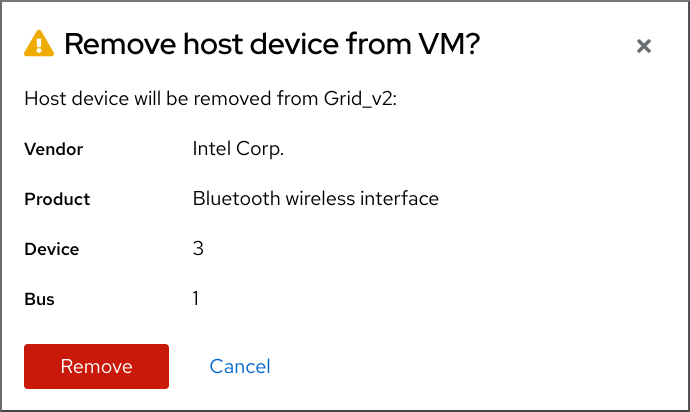
点击 Remove。
该设备从虚拟机中删除。
故障排除
如果删除主机设备导致虚拟机无法启动,请使用
virsh define工具通过重新载入之前备份的 XML 配置文件来恢复 XML 配置。# virsh define testguest1.xml

